- Administrador de almacenamiento en la nube
- Mapea OneDrive como unidad de red
- Cómo transferir archivos de OneDrive a la PC
Cómo transferir archivos de OneDrive a la PC
Ya sea que estés respaldando archivos personales, liberando espacio o simplemente quieras acceder a tus documentos importantes sin conexión, eventualmente necesitarás averiguar cómo transferir archivos de OneDrive a tu PC. Esta guía te mostrará algunos pasos fáciles para hacerlo, desde transferir tus archivos manualmente hasta usar un programa eficiente como CloudMounter. ¡Sigue leyendo para obtener más información!
Razones para mover archivos de OneDrive a su computadora
Este artículo es una lectura esencial para cualquiera que intente mover sus archivos porque ofrece varios beneficios prácticos. Aquí tienes dos razones clave por las que querrías hacer esto:
- Liberar espacio en OneDrive: Si tu OneDrive está lleno y actualizar a un plan de almacenamiento superior no es una opción viable, transferir archivos a tu computadora podría ser tu mejor alternativa. Puedes liberar espacio fácilmente en tu cuenta de OneDrive moviendo archivos grandes o que uses con poca frecuencia a tu dispositivo local. Esto te permitirá seguir utilizando el almacenamiento en la nube para archivos importantes sin alcanzar los límites de espacio y sin la necesidad de comprar almacenamiento adicional.
- Crear una copia de seguridad local: Siempre es buena idea mantener una copia de tus archivos en tu computadora. Esto protege tus datos en caso de que los pierdas o borres accidentalmente, permitiéndote trabajar con mayor tranquilidad. También disfrutarás de mayor control, ya que puedes acceder a estas copias de seguridad incluso si tienes conectividad limitada o nula a internet.
Métodos comunes para mover OneDrive a su computadora
Hay varias formas de mover tus imágenes, documentos y carpetas de OneDrive a tu PC con Windows o Mac.
Opción 1. Transferencia manual de datos de Onedrive al PC a través de la interfaz web
Tu primera opción es descargar tus archivos o carpetas desde tu OneDrive a los discos locales de tu computadora. Todo lo que necesitas hacer es seguir este sencillo proceso de tres pasos:
1. Abre OneDrive e inicia sesión con tu cuenta de Microsoft.
2. Selecciona “Mis archivos” en la barra lateral izquierda y elige los archivos o carpetas que deseas transferir.
3. Haz clic en el botón de Descargar en el menú superior o haz clic derecho para guardar tus documentos e imágenes en los discos locales. Es posible que se te pida elegir dónde quieres guardar este contenido, pero normalmente se guarda automáticamente en tu carpeta de “Descargas”.
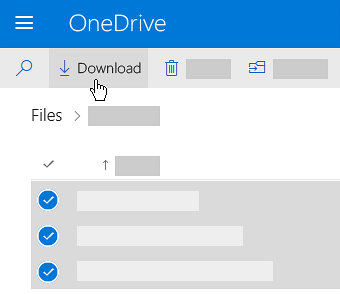
Opción 2. Descargar carpetas de Onedrive a una laptop con la aplicación de escritorio
Otra cosa que puedes hacer es mover todos tus archivos de OneDrive a tu disco duro usando la aplicación de escritorio. Si no sabes cómo descargar archivos de OneDrive a tu portátil, así es como funciona:
- Instala la aplicación de escritorio de Microsoft OneDrive en tu computadora para crear una carpeta llamada OneDrive. Puedes acceder a esta carpeta a través del Explorador de archivos en Windows o Finder en macOS.
- Inicia sesión en tu cuenta de OneDrive.
- Copia y pega los archivos desde tu servidor de OneDrive a tu computadora usando el gestor de archivos.
Cómo transferir datos de OneDrive a un disco duro usando CloudMounter
Si te preguntas cómo mover archivos de OneDrive a tu PC sin las limitaciones de las opciones mencionadas anteriormente, usar una plataforma como CloudMounter puede ser de gran ayuda. Esta aplicación te facilita mover tus archivos en los siguientes pasos:
1. Descargue e instale CloudMounter en su computadora para comenzar.
2. Inicia el programa, selecciona los íconos correspondientes e inicia sesión para que puedas comenzar a mapear OneDrive como una unidad de red.
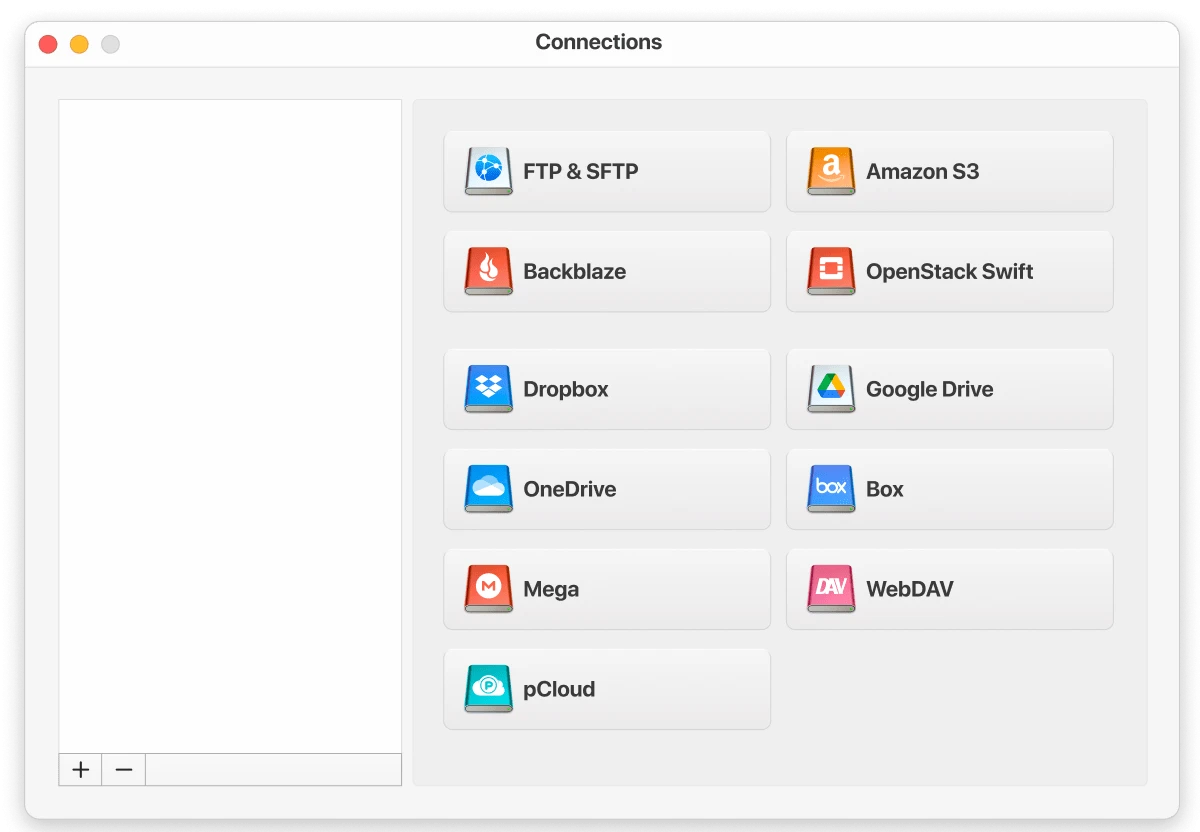
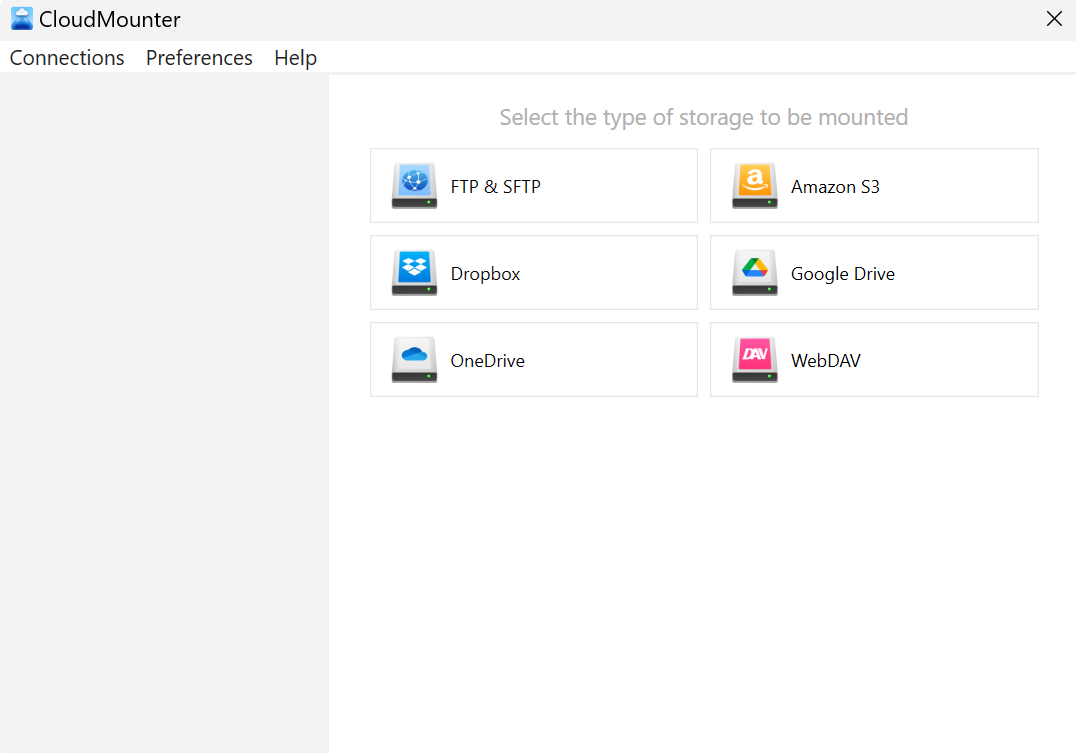
3. Visualiza el contenido de cada almacenamiento en la nube en tu administrador de archivos tanto a través de Finder como de File Explorer.
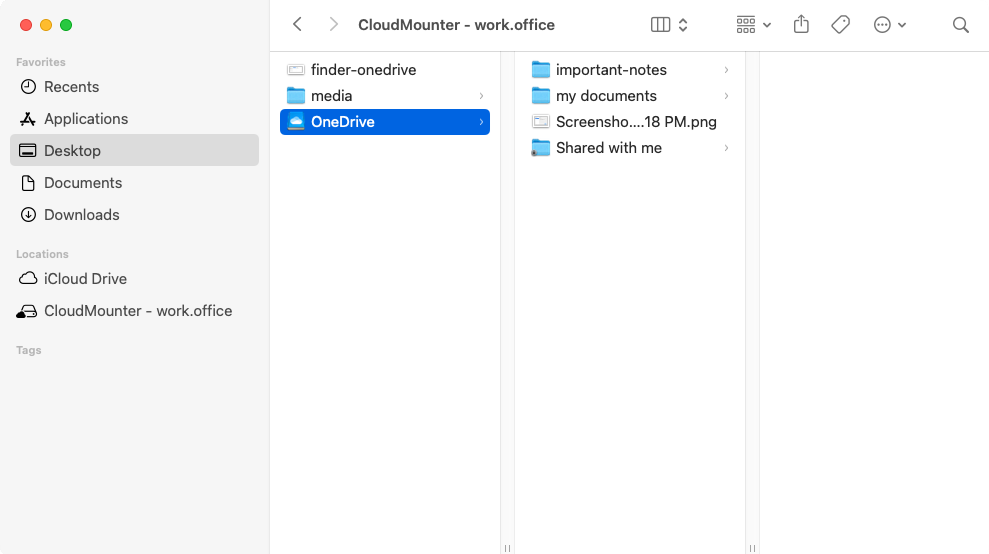
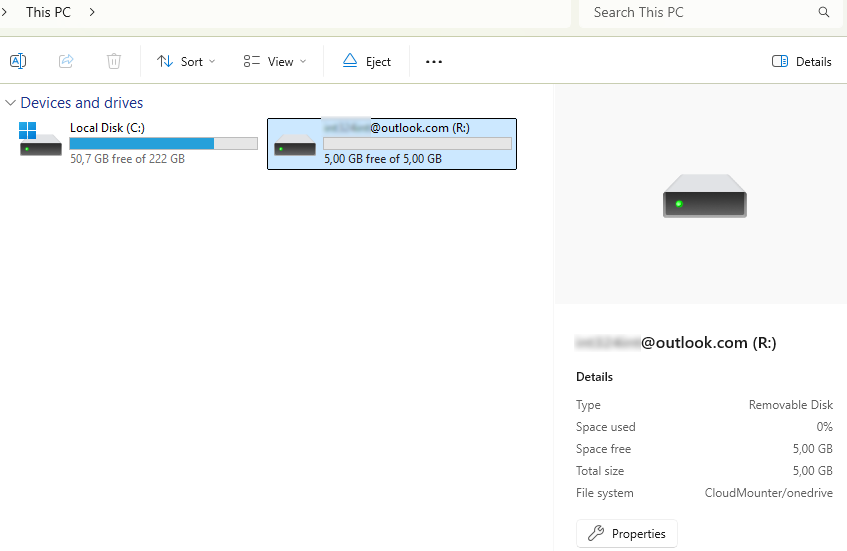
4. Seleccione los archivos que necesita para migrar datos de OneDrive a su PC y utilice la función de arrastrar y soltar para transferirlos.
Mover todos los archivos de OneDrive para liberar espacio de almacenamiento
Transferir archivos de OneDrive a un servicio en la nube diferente con más almacenamiento es una forma inteligente de liberar espacio sin tener que descargar todo a tu computadora. Esto puede ser un proceso un poco desafiante, pero afortunadamente, herramientas como CloudMounter lo simplifican todo.
Este administrador de archivos te permite transferir archivos entre servicios en la nube de manera fluida, ahorrando tiempo y esfuerzo mientras gestionas tu almacenamiento de forma más eficiente.
Ventajas adicionales de CloudMounter
CloudMounter ofrece una variedad de potentes funciones que pueden hacer que la gestión de tu almacenamiento en la nube y las transferencias de datos sean mucho más eficientes y seguras. Aquí tienes un vistazo más de cerca a lo que hace que esta herramienta sea una opción destacada para la gestión en la nube:
- Supervisa Todos Tus Datos en la Nube en Un Solo Lugar: CloudMounter puede reunir todos tus servicios en la nube para que puedas gestionar y acceder a archivos desde múltiples plataformas como OneDrive, Google Drive, Dropbox y más, todo desde una sola interfaz. Esto puede ayudarte a organizar mejor tus datos digitales al ahorrarte el inconveniente de cambiar entre diferentes aplicaciones.
- Gestiona Varias Cuentas: Si tienes varias cuentas personales o empresariales en la nube, CloudMounter te permite conectarlas y gestionarlas todas simultáneamente.
- Cifrado Lado Cliente para Mayor Seguridad: El cifrado del lado del cliente de CloudMounter asegura que tus archivos estén protegidos incluso antes de salir de tu computadora. Podrás estar tranquilo sabiendo que tu información sensible será privada y estará protegida.
- Disponible Tanto para macOS como para Windows: No importa qué sistema operativo prefieras, CloudMounter puede funcionar perfectamente tanto en macOS como en Windows. Esta compatibilidad multiplataforma lo convierte en una opción conveniente para quienes necesitan trabajar en diferentes dispositivos.
- Compartir Archivos/Carpetas Fácilmente con Enlaces de OneDrive: Compartir archivos también es mucho más sencillo, ya que puedes copiar el enlace de OneDrive directamente desde el menú contextual para acceder rápidamente a las opciones de compartición.
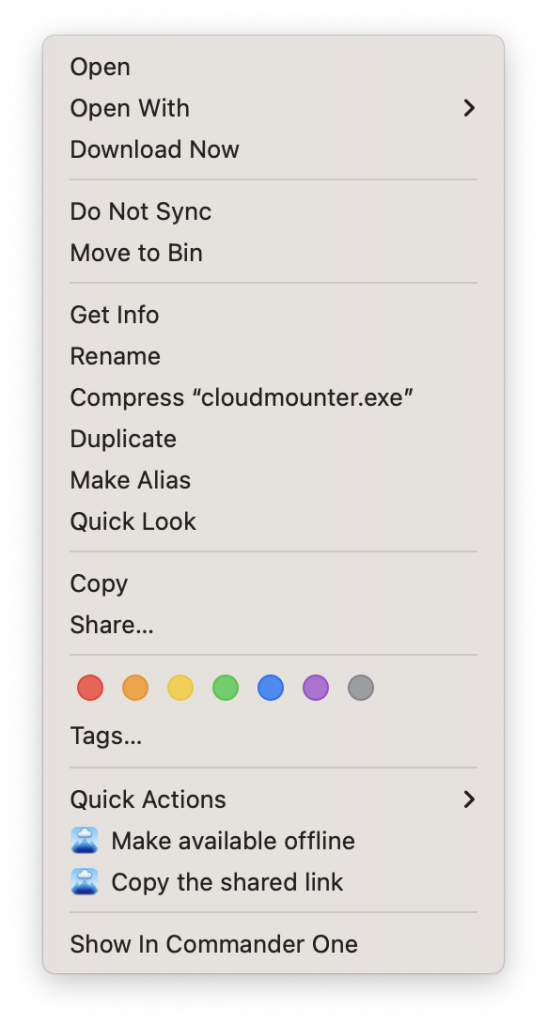
Además, vale la pena prestar atención a las características igualmente importantes de esta aplicación de escritorio:
- Amplia variedad de servicios de almacenamiento en la nube y servicios web compatibles: Además de las plataformas en la nube más populares, CloudMounter admite una variedad de servicios, incluyendo soluciones de almacenamiento menos comunes y servicios web. Esto te brinda flexibilidad al elegir dónde almacenar y gestionar tus archivos.
- Acceso remoto y gestión de datos para servidores FTP/SFTP: CloudMounter también te permite acceder y gestionar remotamente los datos en servidores FTP y SFTP. Puedes ver, subir o descargar archivos tal como lo harías con un almacenamiento en la nube, todo desde la misma interfaz.
Conclusión
Transferir archivos de OneDrive a tu PC con Windows o Mac es una excelente manera de gestionar tu almacenamiento, asegurar tus datos y hacer que sean más fácilmente accesibles. Si bien los métodos manuales siempre son una opción, generalmente es más conveniente utilizar herramientas como CloudMounter que pueden ayudar a simplificar el proceso.
Con solo unos pocos clics, puedes liberar mucho espacio adicional y crear copias de seguridad necesarias para mantener un mejor control sobre el almacenamiento de tus datos digitales.
